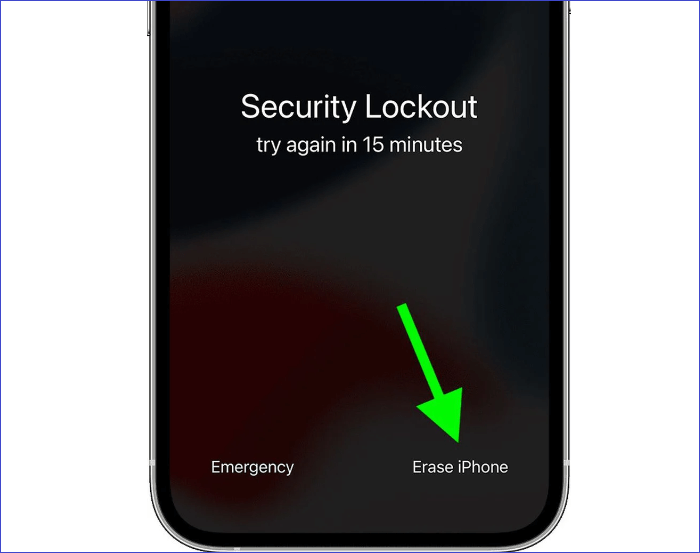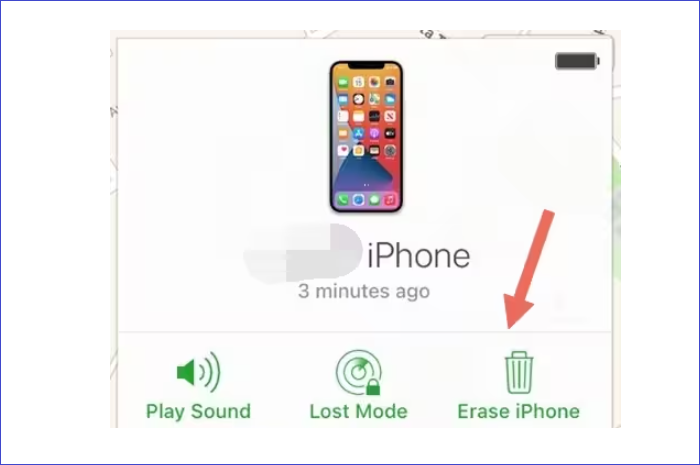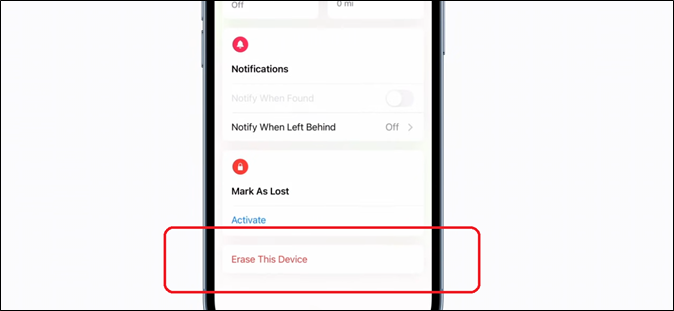Zusammenfassung:
Haben Sie Ihren iPhone-Passcode vergessen? Ist Ihre Face ID noch nicht eingerichtet? Das Ergebnis ist ein gesperrtes iPhone, auf das Sie keinen Zugriff erhalten. Auch wenn es frustrierend ist, machen Sie sich keine Sorgen! Es gibt mehrere Lösungen, mit denen Sie versuchen können, Ihr iPhone zu entsperren. Dazu gehören die Verwendung von iCloud, Find My App usw.
- Hauptinhalt:
- Voraussetzungen zum Entsperren des iPhone ohne Passcode, Face ID oder Computer
- So entsperren Sie das iPhone ohne Passcode oder Face ID oder direkt über den Computer
- So entsperren Sie das iPhone ohne Passcode oder Face ID oder den Computer über iCloud
- So entsperren Sie das iPhone ohne Passcode, Face ID oder Computer über Find My App
- So entsperren Sie das iPhone ohne Passcode oder Face ID
- FAQs zum Entsperren des iPhone ohne Passcode, Face ID oder Computer
- Der Abschluss
iPhone-Passcode vergessen ? Ist Ihre Face ID noch nicht eingerichtet? Das Ergebnis ist ein gesperrtes iPhone, auf das Sie keinen Zugriff erhalten. Auch wenn es frustrierend ist, machen Sie sich keine Sorgen! Es gibt mehrere Lösungen, mit denen Sie versuchen können, Ihr iPhone zu entsperren. Dazu gehören die Verwendung von iCloud, Find My App usw.
Voraussetzungen zum Entsperren des iPhone ohne Passcode, Face ID oder Computer
Apple ist eine zuverlässige Marke, wenn es um Effizienz und Sicherheit geht. Face ID und Passcode sind zwei der wichtigsten Sicherheitsfunktionen eines iPhones. Trotz des technologischen Fortschritts kann es immer noch zu Pannen oder Störungen kommen.
Wenn Sie außerdem ständig den falschen Passcode eingeben, zeigt das Gerät irgendwann eine iPhone-Sicherheitssperre an. Das bedeutet, dass Sie keine weiteren Versuche unternehmen können. Deshalb ist es wichtig zu wissen, wie man das iPhone ohne Passcode oder Face ID entsperrt.
Voraussetzungen zum Entsperren des iPhone:
- Ein Lightning-Kabel (stellen Sie sicher, dass es für Ihr iPhone geeignet ist).
- Möglicherweise benötigen Sie einen Laptop oder Desktop.
Hinweis: Beachten Sie, dass die Datensicherung von entscheidender Bedeutung ist, da Sie möglicherweise wertvolle Informationen verlieren. Bevor Sie eine der unten aufgeführten Lösungen befolgen, stellen Sie sicher, dass Sie Ihre Daten sichern.
So entsperren Sie das iPhone ohne Passcode oder Face ID oder direkt über den Computer
Die einfachste Lösung zum Entsperren des iPhone ist die Verwendung der Option „iPhone löschen“. Es handelt sich um eine zuverlässige Methode, die jedoch nur für iOS 15.2 oder höher gilt.
Schauen Sie sich die folgenden Schritte an:
Schritt 1. Geben Sie den falschen Passcode auf dem Bildschirm ein.
Schritt 2. Wiederholen Sie den Vorgang, bis Sie auf die Meldung „iPhone löschen“ stoßen.
Schritt 3. Wenn es erscheint, klicken Sie darauf.
Schritt 4. Geben Sie Ihre Apple-ID und Ihr Passwort ein.
Schritt 5. Wählen Sie zur Bestätigung Löschen aus.
Schritt 6. Warten Sie einige Zeit, bis der Vorgang abgeschlossen ist.
Schritt 7. Danach sehen Sie ein entsperrtes Gerät.
![löschen Iphone]()
Für niedrigere iOS-Versionen ohne die Option „iPhone löschen“ finden Sie Hilfe in diesem Artikel: iPhone nicht verfügbar, keine Löschoption.
So entsperren Sie das iPhone ohne Passcode oder Face ID oder den Computer über iCloud
Wussten Sie, dass Sie Ihr iPhone über iCloud entsperren können? Ja! Du hast es richtig gehört. Auch wenn Sie Ihre Gesichts-ID oder Ihren Passcode vergessen haben, können Sie dennoch auf Ihr Gerät zugreifen.
Hier sind die Schritte, die Sie befolgen müssen:
Schritt 1. Besuchen Sie uns. iCloud.com.
Schritt 2. Melden Sie sich mit Ihrer Apple-ID und Ihrem Passwort an.
Schritt 3. Gehen Sie zur iCloud-App-Liste.
Schritt 4. Wählen Sie die Option „Mein suchen“.
Schritt 5. Wählen Sie nun „Alle Geräte“ aus. Wählen Sie aus der Liste Ihr iPhone aus.
Schritt 6. Wählen Sie die Option iPhone löschen.
Schritt 7. Klicken Sie erneut auf Löschen.
Schritt 8. Geben Sie zur Bestätigung die Apple-ID und das Passwort ein.
![löschen Iphone]()
So entsperren Sie das iPhone ohne Passcode, Face ID oder Computer über Find My App
Eine weitere hervorragende Lösung zum Entsperren des iPhone ohne Passcode oder Face ID ist Fine My App. Die Lösung erfordert nicht einmal einen Computer. Sie müssen jedoch die Apple-ID und das Passwort des gesperrten iPhone kennen. Darüber hinaus benötigen Sie noch ein weiteres iOS-Gerät (iPad oder iPhone).
Sehen Sie sich nun die hier aufgeführten Schritte an:
Schritt 1. Laden Sie die Find My-App von einem anderen Gerät herunter.
Schritt 2. Öffnen Sie die App.
Schritt 3. Melden Sie sich mit Ihrer Apple-ID und Ihrem Passwort an.
Schritt 4. Gehen Sie zu Geräte.
Schritt 5. Wählen Sie das gesperrte iPhone.
Schritt 6. Scrollen Sie nach unten und tippen Sie auf „Dieses Gerät löschen“.
Schritt 7. Wenn eine Popup-Meldung erscheint, klicken Sie auf Weiter.
Schritt 8. Befolgen Sie die Anweisungen auf dem Bildschirm.
Schritt 9. Klicken Sie auf Löschen.
Schritt 10. Geben Sie zur Bestätigung die Apple-ID und das Passwort ein
Schritt 11. Klicken Sie erneut auf Löschen.
![Löschen Sie dieses Gerät]()
So entsperren Sie das iPhone ohne Passcode oder Face ID
Es gibt zwar verschiedene Möglichkeiten, ohne Computer an dem gesperrten iPhone vorbeizukommen, aber die beste Methode benötigt einen. Die Verwendung eines Computers erleichtert das Entsperren des Geräts, wenn Sie keine Gesichts-ID oder keinen Passcode haben.
Es ist eine ausgezeichnete Idee, sich für die Unterstützung einer zuverlässigen iPhone-Entsperrsoftware zu entscheiden. Schauen Sie sich EaseUS MobiUnlock an. Mit diesem Tool können Sie verschiedene Arten von Passwörtern loswerden. Dazu gehören ein 6-stelliger Passcode, ein 4-stelliger Passcode, eine Touch ID und eine Face ID.
Die Software ist einfach zu bedienen und Sie können das Gerät mit einfachen Schritten entsperren. Wählen Sie die kostenlose Testversion und sehen Sie, wie dieses Tool funktioniert.
Höhepunkte:
- Ein-Klick-Funktion zum Umgehen verschiedener Bildschirm-Passcodes.
- Entfernen Sie Passcodes, ohne wertvolle Daten zu verlieren.
- Beheben Sie verschiedene Probleme wie „iPhone deaktiviert“, „iPhone nicht verfügbar“ usw.
- Wahrung der Privatsphäre durch hochwertige Sicherheit.
Allerdings gibt EaseUS MobiUnlock an, dass die Daten auf Ihrem iPhone nach dem Entsperren gelöscht werden. Darauf müssen Sie also vorbereitet sein.
Im Folgenden finden Sie eine detaillierte Anleitung, wie Sie mit EaseUS MobiUnlock in ein gesperrtes iPhone gelangen, ohne es zurückzusetzen:
Schritt 1. Starten Sie EaseUS MobiUnlock und verbinden Sie Ihr iPhone mit dem Computer. Wählen Sie dann „Bildschirmpasscode entsperren“.
Schritt 2. Sobald die Verbindung hergestellt ist, klicken Sie auf „Start“, um fortzufahren.
Schritt 3. Überprüfen Sie Ihr iPhone-Modell und klicken Sie auf „Weiter“, um mit dem Herunterladen der neuesten Firmware-Version für Ihr Gerät zu beginnen.
Schritt 4. Klicken Sie auf „Jetzt entsperren“ und dann wird ein Warnfenster angezeigt. Lesen Sie es im Detail, geben Sie die erforderliche Nummer ein und klicken Sie dann auf „Entsperren“, um mit dem Entsperren Ihres iPhones ohne Passcode zu beginnen.
Schritt 5. Warten Sie, bis das Tool Ihr iOS-Gerät entsperrt. Anschließend können Sie Ihr iPhone wieder einrichten und verwenden.
FAQs zum Entsperren des iPhone ohne Passcode, Face ID oder Computer
Dies sind die verschiedenen Möglichkeiten, das iPhone ohne Passcode, Face ID oder sogar einen Computer zu entsperren. Schauen Sie sich die Fragen und Antworten unten an, um mehr zu erfahren.
1. Wie entsperre ich ein iPhone ohne Passcode oder Computer?
Sie können sich für Lösungen entscheiden, um ein iPhone ohne Passcode oder Computer zu entsperren. Sie können beispielsweise iTunes, iCloud oder die Find My-App verwenden. Sie können sogar Software von Drittanbietern wie EaseUS MobiUnlock verwenden.
2. Wie entsperre ich das iPhone ohne Passcode oder Face ID mit einem Taschenrechner?
Nein, Sie können das iPhone nicht ohne Passcode oder Face ID mit einem Taschenrechner entsperren. Es handelt sich um einen Scherz, da das Wischen nach oben oder unten dazu führt, dass Ihr Gesicht über die Kamera-App erkannt wird. Sie müssen nicht zur Taschenrechner-App gehen; Ihr iPhone ist entsperrt.
3. Wie entsperre ich das iPhone ohne Passcode mit der Kamera?
Um das iPhone ohne Passcode mit der Kamera zu entsperren, benötigen Sie eine ältere iOS-Version (9 oder früher). Gehen Sie zur Kamera-App und wählen Sie den Selfie-Modus. Halten Sie anschließend die Home-Taste gedrückt, bis Sie ein Klickgeräusch hören. Das iPhone wird ohne Passcode entsperrt.
Der Abschluss
Verständlicherweise geraten Sie in Panik, seit Ihr iPhone gesperrt ist. Den Passcode zu vergessen oder die Face ID nicht verwenden zu können, ist beängstigend. Es gibt jedoch verschiedene Lösungen, mit denen Sie versuchen können, das Gerät zu entsperren. Sie können die Option „iPhone löschen“ oder die Find MY-App verwenden. Außerdem können Sie iCloud verwenden, um das Gerät zu entsperren.
Eine weitere hervorragende Lösung ist die Verwendung einer zuverlässigen iPhone-Entsperrsoftware namens EaseUS MobiUnlock. Es ist ein effizienter Passcode-Entferner und verfügt über eine einfache Benutzeroberfläche. Sie können es verwenden, um den Passcode Ihres Geräts relativ einfach zu umgehen.
Laden Sie EaseUS MobiUnlock noch heute herunter und installieren Sie es!